Cet article a été rédigé avec la collaboration de nos éditeurs(trices) et chercheurs(euses) qualifiés(es) pour garantir l'exactitude et l'exhaustivité du contenu.
L'équipe de gestion du contenu de wikiHow examine soigneusement le travail de l'équipe éditoriale afin de s'assurer que chaque article est en conformité avec nos standards de haute qualité.
Cet article a été consulté 8 190 fois.
Lorsque vous saisissez une requête ou une URL dans la barre d'adresse de Chrome, Google vous recommande des sites web et des termes de recherche en fonction de ce que vous avez tapé. Ces suggestions ne sont pas toujours pertinentes et parfois même gênantes. Heureusement, il est facile de désactiver les suggestions de recherche sur votre Android, iPhone, iPad ou ordinateur. S'il n'est pas possible de supprimer une suggestion individuelle dans l'application mobile Chrome, vous pouvez facilement le faire avec Chrome sur votre ordinateur. Cette modification sera effective sur votre téléphone ou votre tablette si vous utilisez la synchronisation du navigateur.
Étapes
Méthode 1
Méthode 1 sur 3:Sur Android
-
1Ouvrez Chrome et appuyez sur le bouton de menu ⁝. Ce bouton se trouve en haut à droite de Chrome.
-
2Appuyez sur Paramètres sur le menu. Cela ouvrira les paramètres de Chrome.
-
3Sélectionnez Synchronisation et services Google. Cette option se trouve en haut dans le menu.
-
4
-
5
-
6Rendez-vous sur le site de Google dans Chrome. Google continuera à suggérer des sujets d'actualités dans la barre de recherche à moins que vous ne désactiviez cette fonction dans les paramètres [1] .
- Si vous êtes connecté(e) à Google, vous verrez l'icône de l'utilisateur en haut à droite. Si vous voyez un bouton Connexion à la place, appuyez dessus et connectez-vous à votre compte Google.
-
7Appuyez sur le menu en forme de trois lignes. Vous le trouverez en haut à gauche de l'écran.
-
8Choisissez Paramètres. Cela ouvrira les paramètres de recherche.
-
9Sélectionnez Ne pas afficher les recherches populaires. Cette option se trouve dans la section Saisir semi-automatiquement les recherches populaires. Cela empêche les recherches populaires d'apparaitre dans la barre de recherche quand vous tapez une adresse ou un mot-clé.Publicité
Méthode 2
Méthode 2 sur 3:Sur iPhone ou iPad
-
1Ouvrez Chrome puis appuyez sur •••. Ce bouton se trouve en bas à droite de Chrome.
-
2Allez dans Paramètres. Pour cela, appuyez sur Paramètres sur le menu.
-
3Appuyez sur Synchronisation et services Google. Il s'agit de l'icône verte avec deux flèches incurvées.
-
4
-
5Rendez-vous sur Google.com dans Chrome. Google vous proposera toujours des sujets d'actualités dans la barre de recherche tant que vous n'aurez pas désactivé cette option dans les paramètres de Google.
- Si vous êtes connecté(e) à Google, vous verrez votre icône d'utilisateur en haut à droite. Si à la place vous voyez un bouton Connexion, appuyez dessus et connectez-vous à votre compte Google.
-
6Appuyez sur le bouton de menu. Il s'agit du bouton en forme de trois lignes en haut à gauche.
-
7Sélectionnez Paramètres sur le menu. Les paramètres de recherche vont s'ouvrir.
-
8Appuyez sur l'option Ne pas afficher les recherches populaires. Vous la trouverez dans la section Saisir semi-automatiquement les recherches populaires. Appuyez dessus pour empêcher les sujets d'actualité d'apparaitre quand vous tapez une adresse ou un mot-clé dans la barre de recherche.Publicité
Méthode 3
Méthode 3 sur 3:Sur ordinateur
-
1Cliquez sur le menu en forme de trois points dans Chrome ⁝. Vous le trouverez en haut à droite de votre navigateur.
- Si vous souhaitez simplement supprimer une suggestion de recherche spécifique, passez votre curseur par-dessus la suggestion puis cliquez sur X à droite.
- Lisez ce qui suit pour savoir comment empêcher Chrome de suggérer des sites web et des mots-clés dans la barre d'adresse à l'avenir.
-
2Sélectionnez Paramètres sur le menu.
-
3Choisissez Google et vous. Cette option se trouve en haut à gauche.
-
4Cliquez sur Services Google/Synchronisation. C'est la première option que vous verrez sous votre nom.
-
5
-
6
-
7Rendez-vous sur Google.com dans Chrome. Google suggèrera toujours des sujets d'actualité dans la barre de recherche tant que vous n'aurez pas désactivé cette option dans les paramètres de Google.
- Si vous êtes connecté(e) à Google, vous verrez votre icône d'utilisateur en haut à droite. Si vous voyez un bouton Connexion à la place, cliquez dessus et connectez-vous à votre compte Google.
-
8Allez dans l'onglet Paramètres. Vous le trouverez en bas à droite de la page.
-
9Cliquez sur Paramètres de recherche. Cette option se trouve en haut dans le menu.
-
10Sélectionnez l'option Ne pas afficher les recherches populaires. Vous la trouverez dans la section Ne pas afficher les recherches populaires. Les recherches populaires n'apparaitront plus dans la barre de recherche lorsque vous taperez une adresse ou un mot-clé.Publicité
Références
- ↑ https://support.google.com/websearch/answer/106230?co=GENIE.Platform%3DDesktop&hl=en&oco=2# zippy=%2Cturn-off-trending-search-from-a-mobile-browser
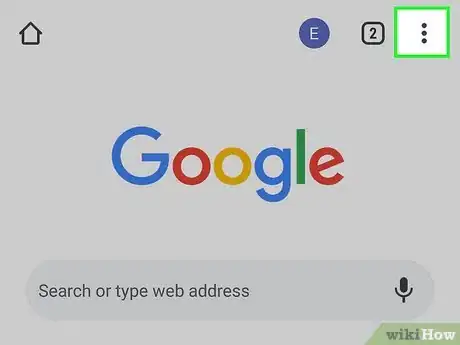
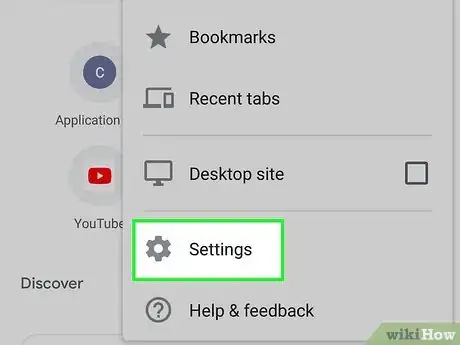
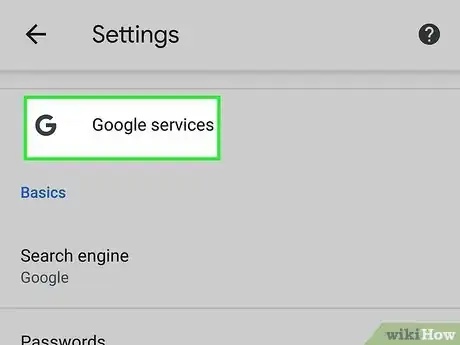
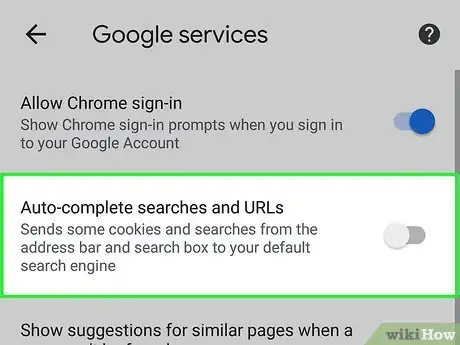

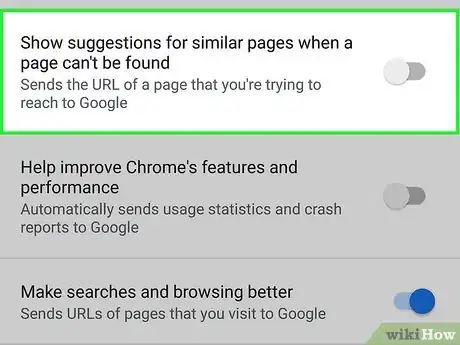
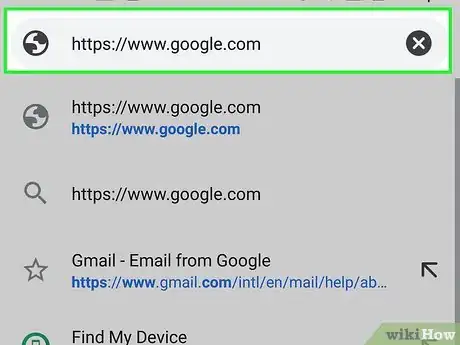
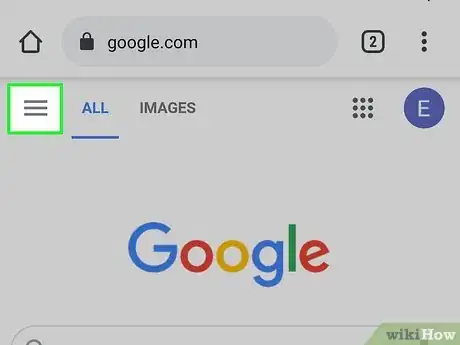
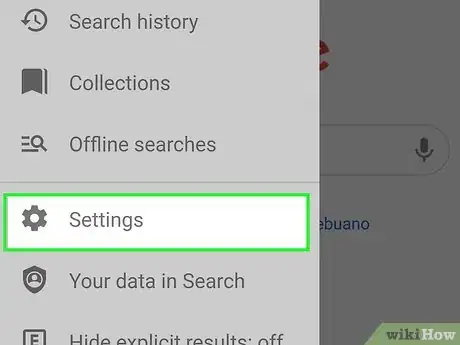
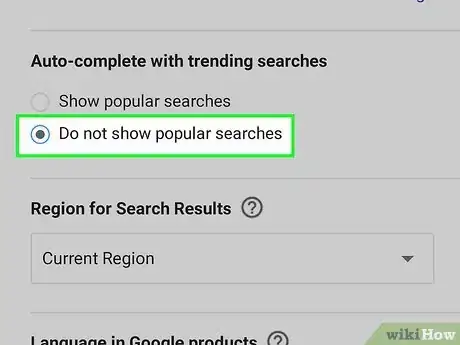
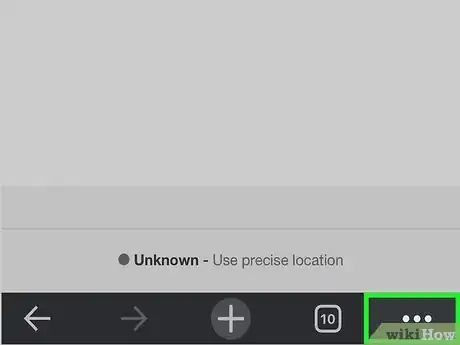
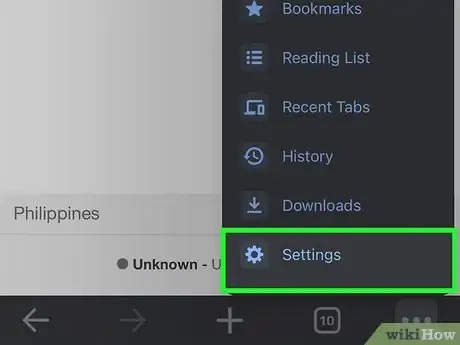
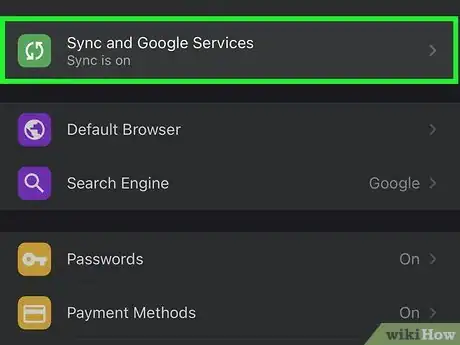
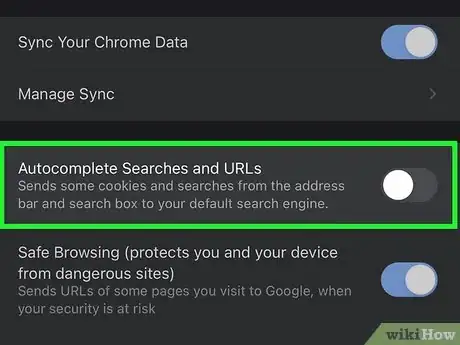
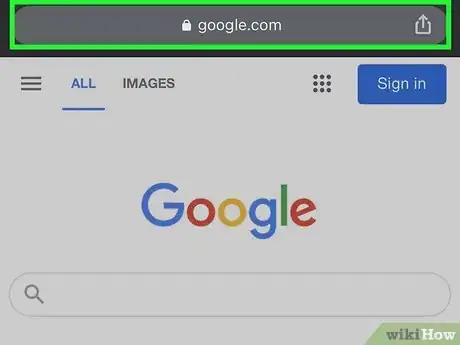
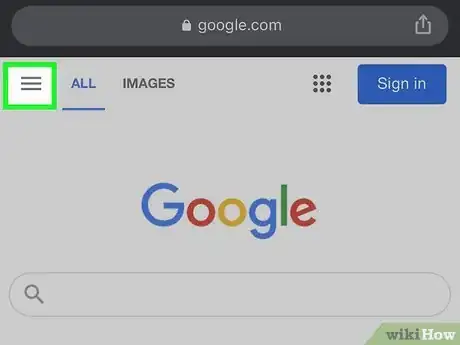
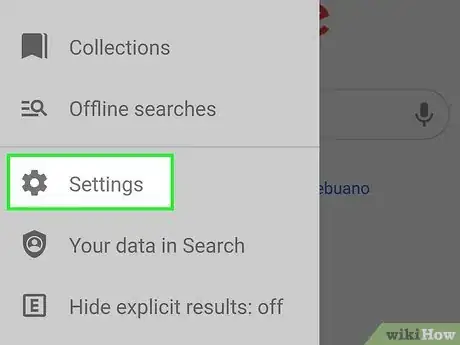
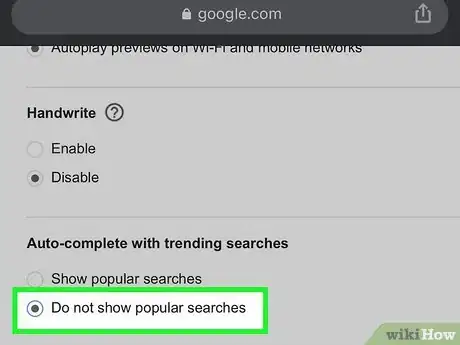
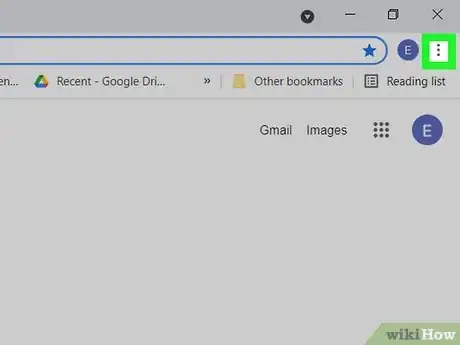
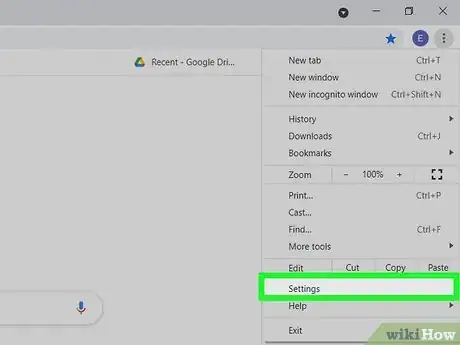

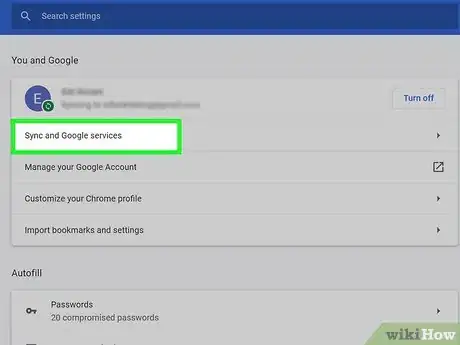
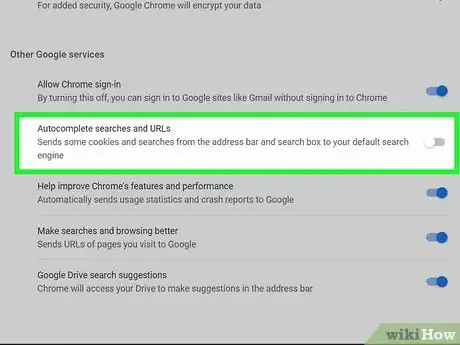
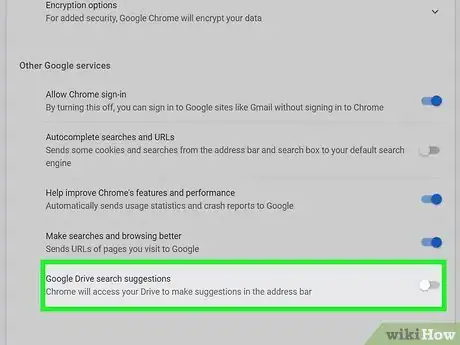
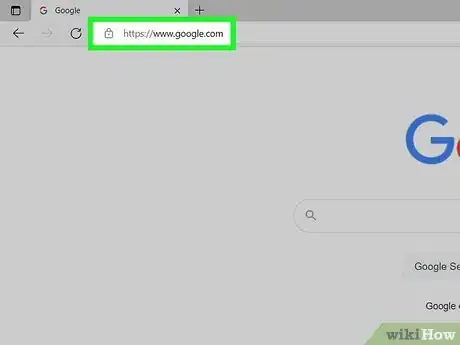
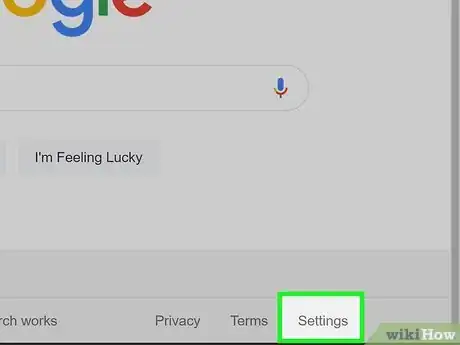
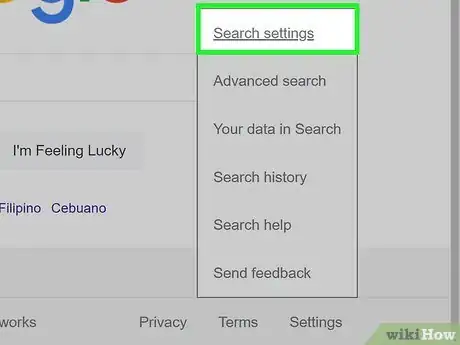
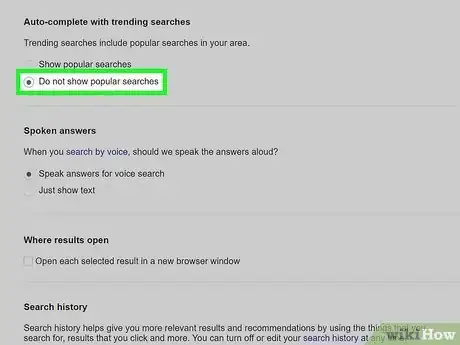

















L'équipe de gestion du contenu de wikiHow examine soigneusement le travail de l'équipe éditoriale afin de s'assurer que chaque article est en conformité avec nos standards de haute qualité. Cet article a été consulté 8 190 fois.